Để chọn ra phần mềm quay video game trên màn hình PC tốt nhất hiện nay, thì chúng ta không thể bỏ qua cái tên Action. Vậy cách quay video màn hình tính bằng Action như thế nào?
Trên thị trường hiện nay có rất nhiều phần mềm quay video màn hình máy tính bao gồm Bandicam, Camtasia Studio hay Action. Nếu Bandicam nổi lên trong số đó là phần mềm được đông đảo người dùng sử dụng thì việc Quay video màn hình máy tính bằng Action sẽ làm bạn suy nghĩ lại, phần mềm Action hướng tới đối tượng là các game thủ thường xuyên quay video up lên các mạng xã hội như Youtube, Facebook.

Quay video màn hình chơi game bằng Action
Quay video màn hình máy tính bằng Action sẽ không làm bạn lo lắng về dung lượng bởi phần mềm có rất nhiều chế độ hay chuyện sụt giảm khung hình mà bất cứ phần mềm quay phim nào cũng phải dè chừng. Ngoài ra dễ sử dụng cũng là một trong những tính năng được nhấn mạnh bởi Action và nếu đang cần tìm một phần mềm quay video màn hình máy tính hãy thử quay video màn hình máy tính bằng Action.
Hướng dẫn quay video màn hình máy tính bằng Action
Bước 1: Công đoạn đầu tiên trước khi bạn tiến hành quay video màn hình máy tính bằng Action đó chính là phải tải Action về máy tính tại đây: tải Action
Bước 2: Sau khi hoàn tất tải Action xong hãy lựa chọn ngôn ngữ tiếng Việt để cài đặt phần mềm này nhé.
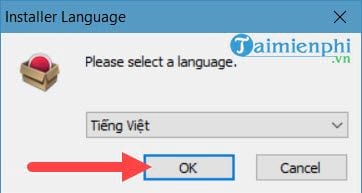
Bước 3: Tiếp sau đó là màn giới thiệu chào mừng đến với phần mềm Action, bước này không có gì đặc biệt nên bạn cứ Tiếp tục nhé.

Bước 4: Tại đây phần mềm yêu cầu bạn chấp thuận các điều khoản của Action, tất nhiền để quay video màn hình máy tính bằng Action chúng ta phải đồng ý rồi.

Bước 5: Sau đó bạn nhấn vào hoàn thành để hoàn tất việc cài đặt Action.

Bước 6: Ngay bước đầu tiên vào giao diện Action bạn sẽ thấy có hướng dẫn sử dụng qua với các phím cơ bản, hãy nhớ lấy hướng dẫn này nhé.

Và đây chính là giao diện của Action khi bạn mở phần mềm này ra.

Bước 7: Trước khi tiến hành quay video màn hình máy tính bằng Action, hãy hiệu chỉnh ngôn ngữ tiếng Việt trong phần cài đặt nhé, trong phần cài đặt này bạn có thể cài đặt rất nhiều tính năng khác mà phải mất một thời gian để tìm hiểu hết các tính năng này.
Lưu ý: Phải khởi động lại Action để hoàn tất thao tác.

Bước 8: Phần đầu tiên chính là quay video với chế độ quay video theo màn hình, quay full màn hình, quay để xuất video HDMI hay quay video trong game. Sau khi tối ưu xong bạn có thể nhấn vào nút tròn ở dưới hoặc nhấn F9.

Bước 9: Action hỗ trợ cả tín năng live streaming rất phổ biến hiện nay, Taimienphi.vn sẽ có một bài đánh giá chi tiết về tính năng này gửi đến bạn đọc sau.

Bước 10: Sau đó là phần hiệu chỉnh âm thanh, micro khi tiến hành quay video màn hình máy tính bằng Action. Nếu không có gì quá đặc biệt bạn cứ để theo mặc định nếu chỉ quay video màn hình thông thường.

Bước 11: Phần tiếp theo là Benchmarking cho phép test điểm số trên chính máy tính bạn đang sử dụng để xem đọ mạnh là bao nhiêu.

Tiếp theo là phần chụp ảnh với phím tắt F12 cùng 3 kiểu định dạng là BMP, PNG, JPEG giúp bạn lưu ảnh khi đang quay.

Bước 12: Quay trở lại vấn đề quay video màn hình máy tính bằng Action, bạn có thể nhấn F9 để quay cũng như dừng quay lại và sau khi quay xong videos sẽ có trong danh sách của bạn tuy nhiên nó chưa nằm ở ngoài. Để xuất bạn phải chọn xuất tập tin đã chọn.

Bước 13: Kế đó chọn độ phân giải hoặc để mặc định theo màn hình máy tính rồi nhấn Start.

Sau cùng bạn nhận được thông báo đã xuất thành công, như vậy công việc quay video màn hình máy tính bằng Action đã hoàn tất rồi đấy.

Trên đây là hướng dẫn cách quay video màn hình máy tính bằng Action, sử dụng cho các game thủ để có thể ghi lại những pha "hightlight" ngẫu hứng của mình, sử dụng Action cũng là giải pháp tốt cho các máy tính có cấu hình không cao mà vẫn muốn quay videos chất lượng tốt.
https://thuthuat.taimienphi.vn/cach-quay-man-hinh-may-tinh-bang-action-31335n.aspx
Và để cho việc quay video màn hình máy tính bằng Action thuận lợi, các khung hình luôn ổn định hãy nhớ luôn tăng tốc máy tính bằng những cách như thường xuyên dọn dẹp rác, gỡ các phần mềm không sử dụng và ngắn ngừa virus nhé, chỉ với các cách cơ bản đó thôi sẽ giúp tăng tốc máy tính của bạn và sử dụng Action ổn định hơn.